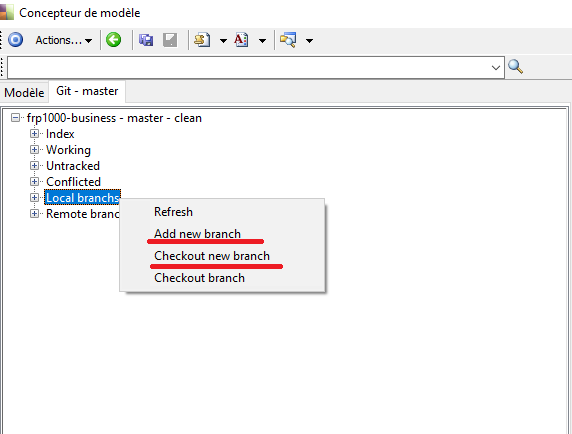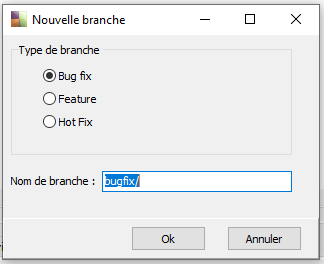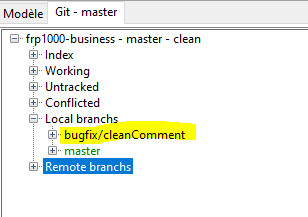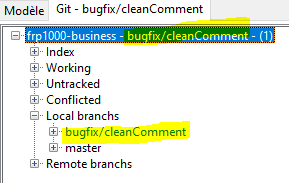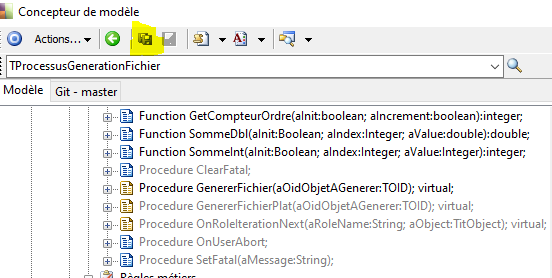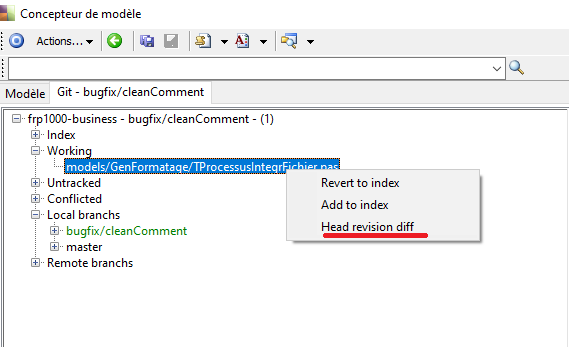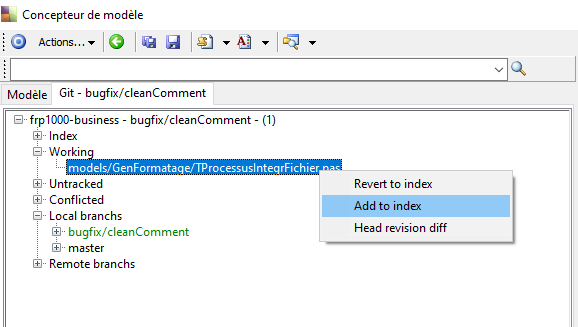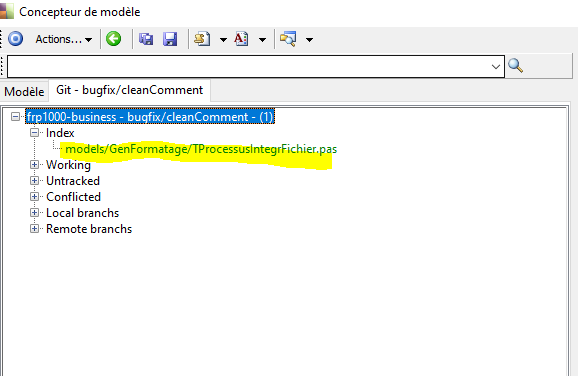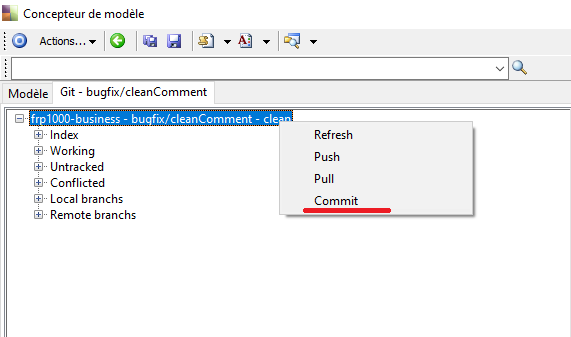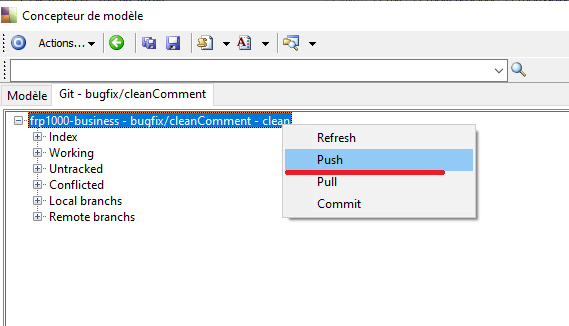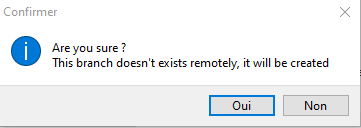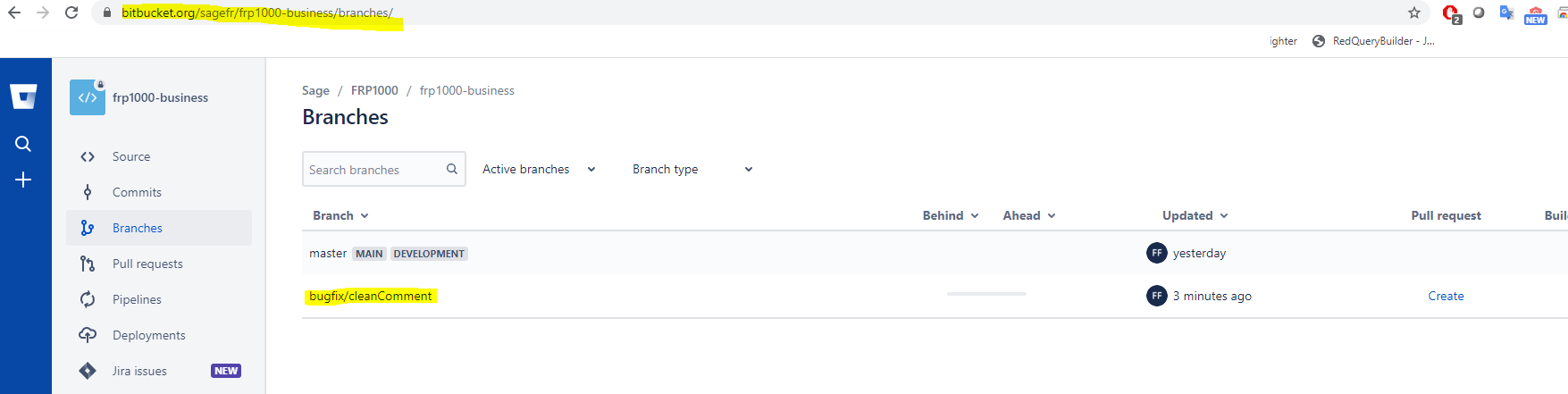Travailler sur une branche git
| Ligne 5 : | Ligne 5 : | ||
==Mise en oeuvre== | ==Mise en oeuvre== | ||
| − | ===Dans le concepteur de modèle ajouter un nouvelle branche=== | + | ===Création de branche dans le concepteur=== |
| + | ====Dans le concepteur de modèle ajouter un nouvelle branche==== | ||
"add new branch"=crée une branche ; "Checkout new branch"=crée une branche et se positionne dessus) | "add new branch"=crée une branche ; "Checkout new branch"=crée une branche et se positionne dessus) | ||
| Ligne 12 : | Ligne 13 : | ||
| − | ===Choisir le type de branche et la nommer=== | + | ====Choisir le type de branche et la nommer==== |
{{tip|Le type de branche influe sur les pulls requests}} | {{tip|Le type de branche influe sur les pulls requests}} | ||
| Ligne 29 : | Ligne 30 : | ||
| + | ===Création de branche dans JIRA=== | ||
| + | |||
| + | Un fois la branche crée dans JIRA, faire un pull pour la voir apparaître et faire un checkout pour se positionner dessus | ||
===Voir les modifications effectuées=== | ===Voir les modifications effectuées=== | ||
Version du 24 juin 2020 à 16:16
Sommaire |
Principe
Il s'agit de créer une branche, de développer sur cette branche et de pousser les modifications dans BitBucket pour partager cette branche avec l'équipe.
Mise en oeuvre
Création de branche dans le concepteur
Dans le concepteur de modèle ajouter un nouvelle branche
"add new branch"=crée une branche ; "Checkout new branch"=crée une branche et se positionne dessus)
Choisir le type de branche et la nommer
La branche apparaît dans les branches locales
La branche courante apparaît dans le titre de l'onglet Git
Création de branche dans JIRA
Un fois la branche crée dans JIRA, faire un pull pour la voir apparaître et faire un checkout pour se positionner dessus
Voir les modifications effectuées
Pour voir les modification de source dans Git, penser à enregistrer les modifications
Voir les modifications apportées
Commiter son travail
Ajouter les fichiers modifiés dans l'index
Les fichiers apparaissent dans l'index
effectuer un commit
Le commit apparaît sur la branche
Pousser sa branche sur le répertoire distant
La branche est visible dans BitBucket, les autres membres de l'équipe peuvent travailler dessus en faisaint un "pull" dans le concepteur de modèle et en faisant un "checkout" sur cette branche
| Whos here now: Members 0 Guests 0 Bots & Crawlers 1 |